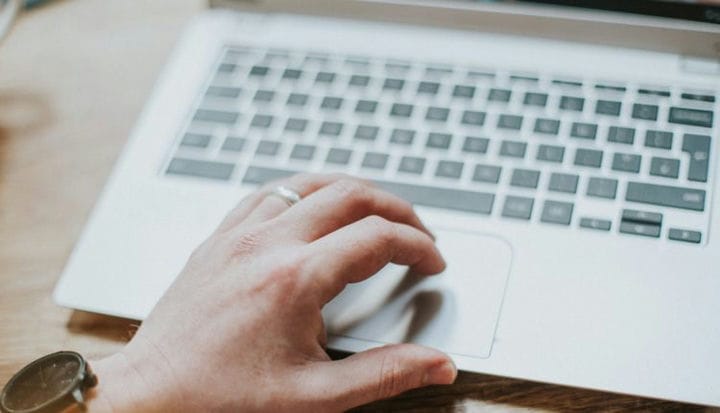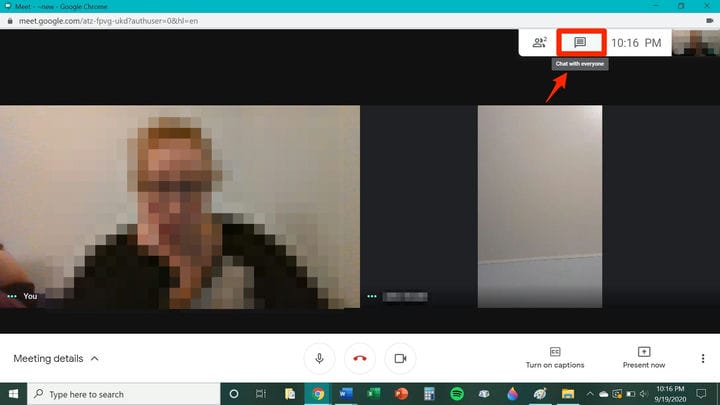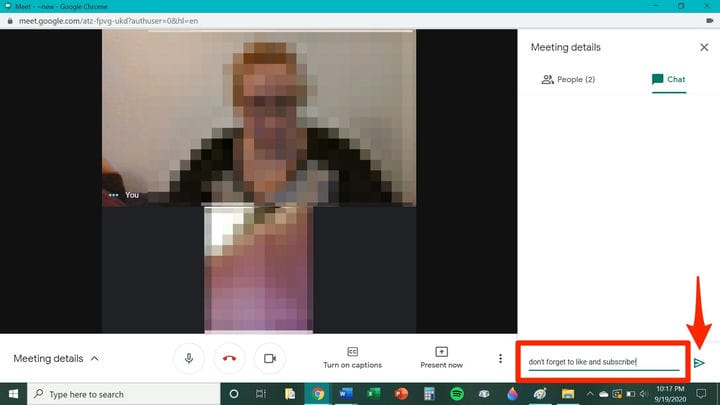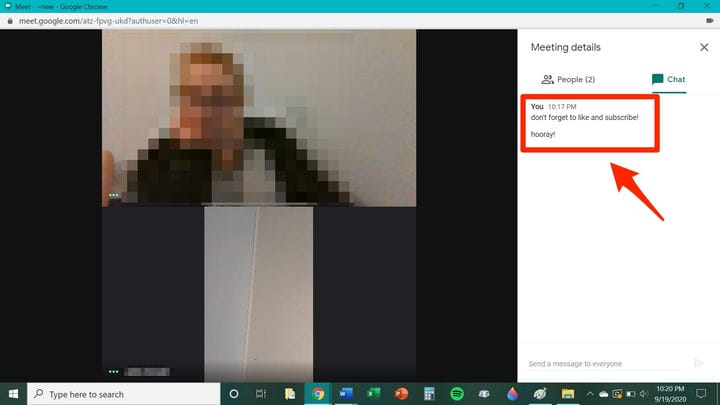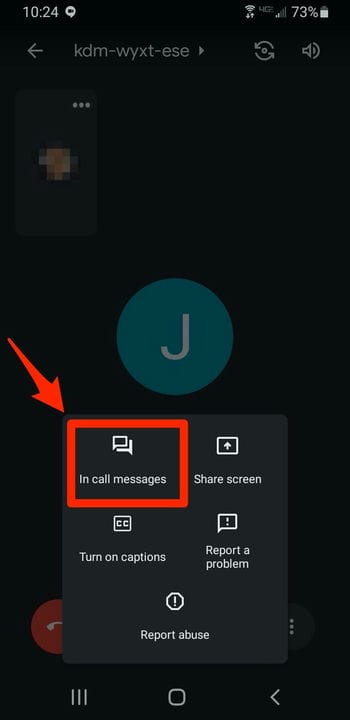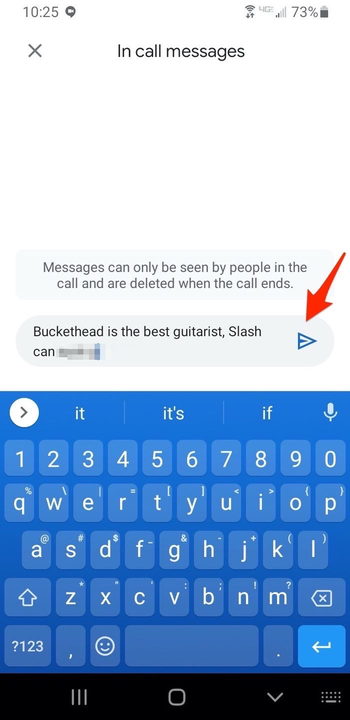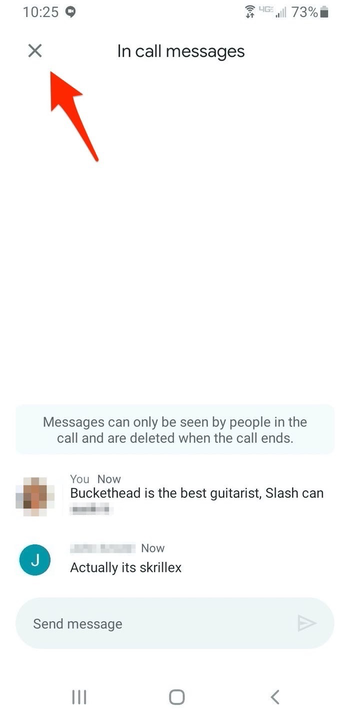Jak rozmawiać w Google Meet na komputerze lub urządzeniu mobilnym
- Możesz czatować w Google Meet, korzystając z funkcji wiadomości platformy, która umożliwia wysyłanie wiadomości tekstowych i linków do innych uczestników czatu wideo podczas rozmowy.
- Wszelkie wiadomości na czacie wysłane przed dołączeniem do sesji Google Meet nie będą dla Ciebie widoczne, a wszystkie wiadomości znikną po opuszczeniu wirtualnego spotkania.
- Gdy wyślesz wiadomość za pomocą czatu, wszystko, co napiszesz, będzie widoczne dla wszystkich uczestników rozmowy.
- Funkcja czatu w Google Meet jest dostępna zarówno na platformach komputerowych, jak i mobilnych.
Wszyscy mieliśmy ten moment, w którym utknęliśmy na spotkaniu i mamy coś niezwykle ważnego do podzielenia się. Ale niestety, to nie nasza kolej na przemówienie. Z Google Meet
Dzięki funkcji czatu nie musisz już czekać na swoją kolej, aby podzielić się swoimi przemyśleniami i komentarzami ze wszystkimi.
Niezależnie od tego, czy używasz tego narzędzia, aby przestrzegać etykiety biurowej, czy po prostu dlatego, że jesteś osobą z natury spokojną, ważne jest, aby pamiętać, że wszystko, co opublikujesz na czacie, będzie widoczne dla wszystkich uczestników spotkania. Obecnie nie ma możliwości prowadzenia prywatnej rozmowy na czacie w Meet.
Jeśli jest coś, co chcesz podzielić się z grupą do omówienia później, bez konieczności wyłączania wyciszenia, lub możesz poczekać, aż ktoś się odezwie później podczas spotkania, funkcja czatu jest prawdopodobnie dla Ciebie przydatna.
Oto jak czatować w Google Meet na komputerze i urządzeniu mobilnym.
Jak rozmawiać w Google Meet na komputerze stacjonarnym
1. Dołącz do spotkania Google.
2. Znajdź małą ikonę dymka w prawym górnym rogu ekranu i kliknij na nią.
Po najechaniu kursorem na odpowiednią ikonę pojawi się tekst „Czat ze wszystkimi".
3. Otworzy się okno czatu. Wpisz tutaj wiadomości do innych członków spotkania, klikając pole pola wiadomości i wpisz wiadomość, którą chcesz wysłać.
4. Po zakończeniu kliknij ikonę strzałki po prawej stronie pola wiadomości.
To jest przycisk wysyłania narzędzia czatu, więc nie naciskaj go przed zakończeniem tworzenia wiadomości.
5. Twoja wiadomość będzie teraz widoczna dla wszystkich członków spotkania. Inni członkowie również będą mogli odpowiadać na Twoje wiadomości.
Twoje wiadomości będą wyświetlane z Twoim imieniem i sygnaturą czasową.
Jak rozmawiać w Google Meet na urządzeniu mobilnym
1. Dołącz do spotkania Google.
2. Stuknij ikonę z trzema pionowymi kropkami.
3. Gdy otworzy się podmenu, wybierz „W wiadomościach o połączeniu”.
Ta opcja znajduje się w lewym górnym rogu menu ustawień Google Meet.
4. Stuknij pole wiadomości i zacznij pisać wiadomość, którą chcesz wysłać.
5. Po zakończeniu stuknij ikonę strzałki po prawej stronie pola wiadomości.
Twoja wiadomość będzie widoczna dla wszystkich uczestników spotkania jako tymczasowe wyskakujące powiadomienie na ich ekranie.
6. Aby zamknąć okno czatu, dotknij x w lewym górnym rogu ekranu.
Spowoduje to usunięcie czatu z ekranu telefonu.